So teilen Sie den Host-Ordner mit der Sandbox in Windows 11
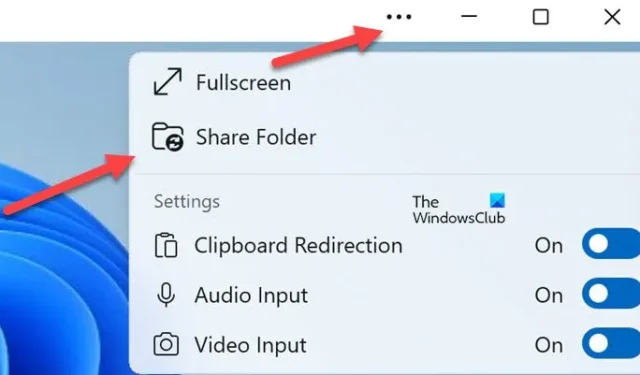
Windows Sandbox bietet Ihnen eine temporäre Umgebung zum Testen Ihrer Programme oder Dienstprogramme. Manchmal muss man jedoch auf Ordner auf den Hostgeräten zugreifen. In diesem Beitrag erfahren Sie, wie Sie einen Hostordner mit Sandbox in Windows 11 teilen können.
Wie teile ich den Host-Ordner mit der Sandbox in Windows 11?
So geben Sie einen Hostordner mit Windows Sandbox in Windows 11 frei.
- Host-Ordner zur Laufzeit mit Sandbox teilen
- Host-Ordner mit Windows Sandbox mithilfe der WSB-Datei freigeben
Lassen Sie uns im Detail untersuchen, wie Sie den Host-Ordner mit der Windows-Sandbox teilen.
Host-Ordner zur Laufzeit mit Sandbox teilen
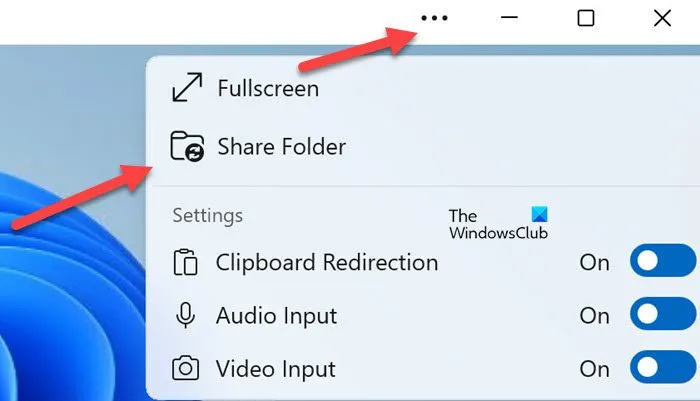
Eine schnelle und sichere Methode zum Teilen von Hostordnern mit Sandbox ist die Laufzeit. Diese Methode ermöglicht es Benutzern, während der Sitzung mit bestimmten Dateien zu interagieren und gleichzeitig sicherzustellen, dass keine dauerhaften Änderungen am Hostsystem vorgenommen werden. Darüber hinaus können Benutzer dies tun, ohne die Sandbox neu starten zu müssen.
- Starten Sie die Windows Sandbox-App und klicken Sie auf die drei vertikalen Punkte in der oberen rechten Ecke.
- Wählen Sie die Option „Ordner freigeben“ und navigieren Sie zu dem Ordner, den Sie freigeben möchten.
- Klicken Sie auf den Ordner, klicken Sie anschließend auf die Option „Ordner auswählen“ und wiederholen Sie den Vorgang für weitere Ordner.
Dadurch werden die freigegebenen Ordner auf dem Desktop der Windows-Sandbox angezeigt, bis diese geschlossen wird.
Host-Ordner mit Windows Sandbox mithilfe der WSB-Datei freigeben
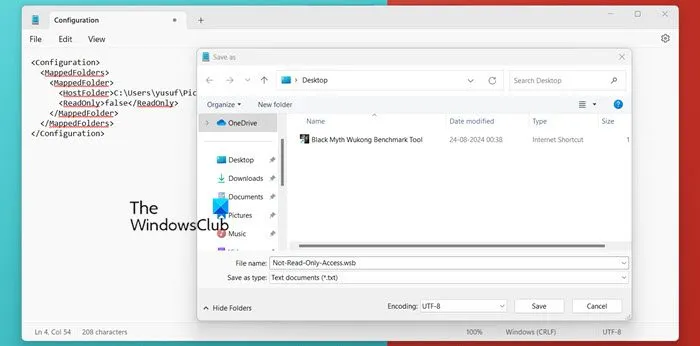
Wir können WSB-Dateien auch verwenden, um Host-Ordner mit Windows Sandbox zu teilen. Durch Konfigurieren der WSB-Datei können Benutzer Ordner vom Hostsystem angeben, die freigegeben werden müssen. Mit dieser Methode können Benutzer schreibgeschützte Berechtigungen definieren und so sicherstellen, dass der freigegebene Inhalt sicher und unverändert bleibt. Befolgen Sie dazu die unten aufgeführten Schritte.
- Gehen Sie zum Hauptsystem, nicht zur Windows-Sandbox-Umgebung, erstellen Sie eine neue Textdatei und ändern Sie deren Erweiterung von .txt in .wsb. Hinweis: Die Änderung der Dateierweiterung von .txt in .wsb ist erforderlich.
- Klicken Sie mit der rechten Maustaste auf die neu erstellte wsb- Datei und wählen Sie die Option „Im Editor bearbeiten“.
- Fügen Sie den folgenden Code für schreibgeschützte freigegebene Hostordner in die im Editor geöffnete wsb-Datei ein:
<Configuration>
<MappedFolders>
<MappedFolder>
<HostFolder>Full path to folder</HostFolder>
<ReadOnly>true</ReadOnly>
</MappedFolder>
</MappedFolders>
</Configuration> - Wenn Sie nicht nur schreibgeschützte freigegebene Host- Ordner möchten,
<Configuration>
<MappedFolders>
<MappedFolder>
<HostFolder>Full path to folder</HostFolder>
<ReadOnly>false</ReadOnly>
</MappedFolder>
</MappedFolders>
</Configuration> - Stellen Sie sicher, dass Sie den vollständigen Pfad zum Ordner durch den tatsächlichen Pfad des Ordners im Hostordner ersetzen, der freigegeben werden muss.
- Um mehr als einen oder zwei Ordner freizugeben, können Benutzer dieser Codezeile folgen:
<MappedFolder>
<HostFolder>Full path to folder</HostFolder>
<ReadOnly>false</ReadOnly>
</MappedFolder> - Alternativ können Sie das folgende Skript verwenden, um dasselbe zu erreichen, allerdings mit aktivierter Option „Nur lesen“.
<MappedFolder>
<HostFolder>Full path to folder</HostFolder>
<ReadOnly>true</ReadOnly>
</MappedFolder> - Wenn Sie mit der Bearbeitung des Codes fertig sind, gehen Sie zur Menüleiste „Datei“ und klicken Sie auf die Schaltfläche „Speichern“.
Auf diese Weise können Benutzer die Host-Ordner freigeben und jederzeit darauf zugreifen.
Wie gebe ich Dateien in der Windows-Sandbox frei?
Es gibt mehrere Möglichkeiten, Dateien zwischen dem Windows-Hauptsystem und der Windows-Sandbox zu teilen. Eine klassische Methode ist das Ziehen und Ablegen von Dateien. Benutzer müssen lediglich die Windows-Sandbox-App starten, die Hostdateien kopieren und in die Windows-Sandbox-Fenster einfügen. Darüber hinaus können Benutzer Hostdateien mithilfe der WSB-Dateien teilen. Mit dieser Methode können Benutzer Dateien mit schreibgeschützter Berechtigung teilen, um die Sicherheit des Inhalts der Datei zu gewährleisten.
Wie erteile ich Zugriff auf einen freigegebenen Ordner?
Um Zugriff auf freigegebene Ordner zu gewähren, befolgen Sie die unten aufgeführten Schritte:
- Klicken Sie mit der rechten Maustaste auf den Ordner, der freigegeben werden muss, und wählen Sie Eigenschaften.
- Gehen Sie im Eigenschaftenfenster zur Registerkarte „Freigabe“ und klicken Sie auf „Erweiterte Freigabe“.
- Aktivieren Sie das Kontrollkästchen Diesen Ordner freigeben und klicken Sie auf die Option Berechtigungen.
Hoffentlich funktioniert das für Sie.



Schreibe einen Kommentar